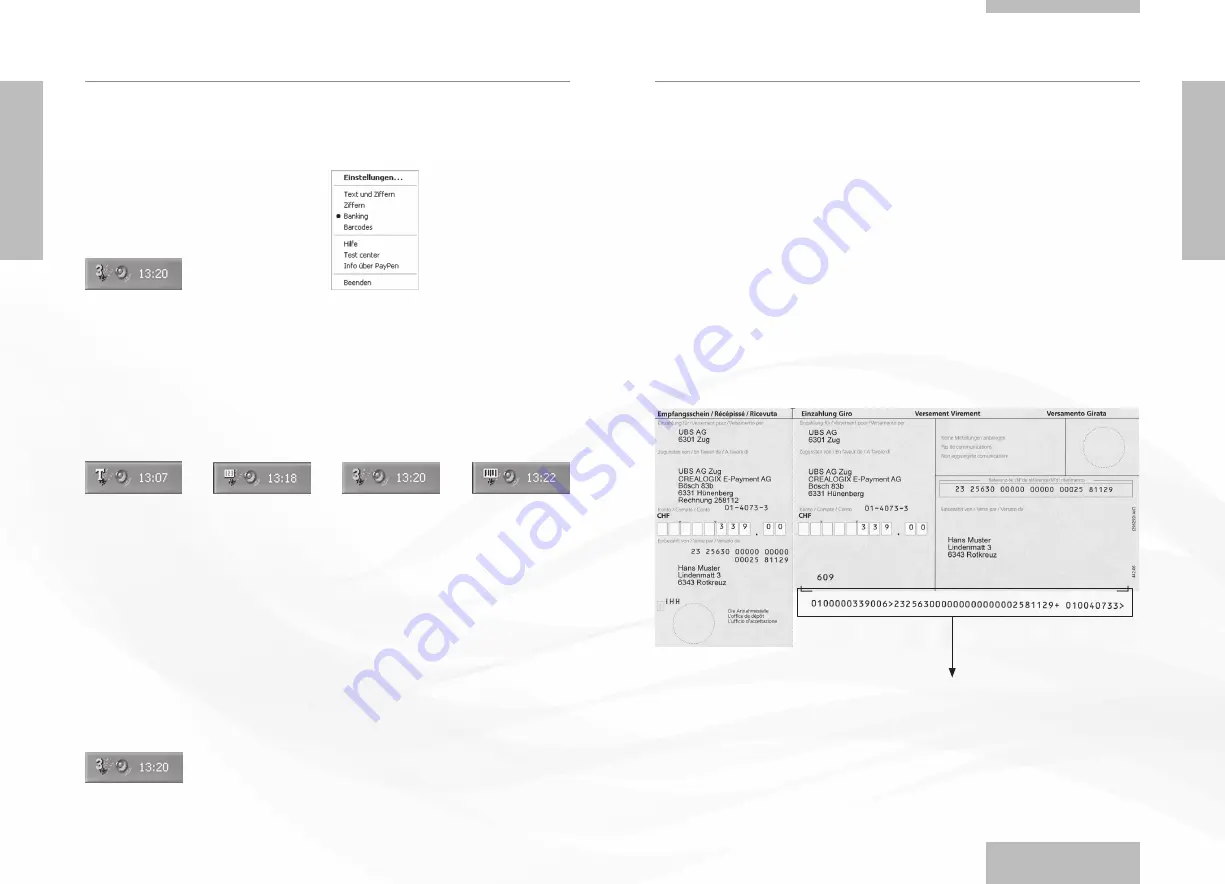
8
deut
Sch
9
deut
Sch
So LESEN SiE MiT DEM CLX.PAYPEN
CLX.PAYPEN-FUNkTioNEN
CLX.PAYPEN-FUNkTioNEN (NUR FüR WiNDoWS GüLTiG)
Alle CLX.PayPen-Funktionen lassen sich über das Symbol in der Taskleiste aufrufen. klicken
Sie mit der rechten Maustaste auf das CLX.PayPen-Symbol in der Taskleiste, um das kon-
textmenü aufzurufen.
CLX.PayPen-Symbol
CLX.PayPen-Menü
in der Taskleiste
in der Taskleiste
aLLgeMein
der cLX.PayPen kann zwischen folgenden funktionen umschalten:
• Text und Ziffern – Text und Zahlen einlesen
• Ziffern – nur Zahlen einlesen
• Banking – Einzahlungsscheine einlesen
• Barcodes – Barcodes (Strichcodes) einlesen
das Symbol in der Symbolleiste zeigt den aktiven Modus an:
Text und ziffern
ziffern
Banking
Barcodes
umschalten zwischen den einzelnen Modi:
klicken Sie mit der rechten Maustaste auf das Symbol von CLX.PayPen in der Symbolleiste.
Das CLX.PayPen-Menü wird geöffnet. klicken Sie nun auf den gewünschten Modus.
im CLX.PayPen-Menü signalisiert der Punkt, welcher der vier Modi aktiv ist.
damit Sie mit dem cLX.PayPen arbeiten können, müssen folgende Voraussetzungen
erfüllt sein:
• Der CLX.PayPen muss an ihrem PC bzw. Notebook angeschlossen sein.
• Die Software von CLX.PayPen muss gestartet sein.
der CLX.PayPen muss im richtigen Modus sein. das Symbol CLX.PayPen unten rechts in der
Symbolleiste zeigt an, welcher Modus gerade aktiv ist.
Beispiel: Banking-Modus
So LESEN SiE MiT DEM CLX.PAYPEN
BanKing – einzahLungSScheine
1. halten Sie den CLX.PayPen wie einen Stift. Um eine Einzahlung zu erfassen, scannen Sie
bitte ausschliesslich die Codierzeile am unteren Rand des Einzahlungsscheins (siehe Bild).
2. Setzen Sie den CLX.PayPen vor der ersten Ziffer der Codierzeile an. Der CLX.PayPen
beginnt mit dem Lesevorgang, sobald der automatische Auslöser gegen die oberfläche
gedrückt wird.
3. Bewegen Sie den Scanner zügig und mit leichtem Druck möglichst genau über die Codier-
zeile. Für Linkshänder ist der Scanvorgang auch von rechts nach links möglich.
4. Wurden die Daten erfolgreich erfasst, erscheint in ihrer Zahlungs- oder kreditoren-Soft-
ware (z. B. PayMaker) auf dem Bildschirm der fertig ausgefüllte Einzahlungsschein.
anmerkung:
Die eingelesene Codierzeile wird sogleich auf korrektheit überprüft. Falls
die eingelesene Codierzeile als komplett und fehlerfrei erkannt wird, wird sie im richtigen
Format an die Cursor-Position ihrer Zahlungserfassungs- bzw. kreditoren-Software ge-
schrieben. Dank dieser eingebauten automatischen Prüfziffer-kontrolle werden nur korrekt
gelesene Daten an ihre Software übergeben.
Codierzeile
in der Codierzeile sind die relevanten Daten wie Betrag, Referenznummer und konto-
nummer enthalten.




















